Jika The Thaumaturge tidak dilancarkan pada komputer anda, menyebabkan anda terkandas dan tidak dapat memulakan pengembaraan ghaib itu, anda tidak bersendirian: ramai pemain mengalami masalah yang sama. Tetapi jangan risau, pemain yang baik dan baik hati berkongsi penyelesaian yang teruji dan benar yang telah membantu mereka menyelesaikan masalah The Thaumaturge tidak melancarkan pada komputer mereka. Dan kami telah mengumpulkan mereka di sini supaya anda boleh mencuba mereka untuk melihat sama ada mereka juga melakukan keajaiban untuk anda.

Cuba pembaikan ini untuk The Thaumaturge tidak dilancarkan pada masalah PC
Anda tidak perlu mencuba semua kaedah berikut: cukup lakukan cara anda ke bawah senarai sehingga anda menemui kaedah yang boleh menyelesaikan masalah The Thaumaturge tidak dilancarkan pada PC untuk anda.
- Pastikan komputer anda memenuhi keperluan sistem
- Tambahkan pembolehubah sistem baharu (jika anda mempunyai CPU Intel generasi ke-10 atau lebih baharu)
- Kemas kini Windows
- Hentikan overclocking CPU dan GPU anda
- Kemas kini pemacu kad grafik
- Ubah suai nisbah teras prestasi
- Lumpuhkan program perisian yang bercanggah
- Membaiki fail sistem
1. Pastikan komputer anda memenuhi keperluan sistem
Secara umumnya, The Thaumaturge mempunyai keperluan komputer yang agak tinggi, terutamanya berbanding permainan lain. Jika difikirkan, ia tidak sukar untuk difahami: dengan prestasi grafik yang hebat dalam The Thaumaturge, mesin anda perlu cukup kuat untuk permainan berjalan dan dipaparkan.
Inilah sebabnya jika The Thaumaturge tidak dilancarkan pada komputer anda, perkara pertama yang anda lakukan ialah menyemak sama ada komputer anda memenuhi keperluan sistem minimum untuk permainan tersebut. Jika mesin anda berada di bawah atau hanya mengikut keperluan, anda mungkin perlu menaik taraf perkakasan anda untuk The Thaumaturge berjalan.
Berikut adalah keperluan untuk The Thaumaturge untuk rujukan anda:
| Minimum | Disyorkan | |
| ANDA | Windows 10 (64-bit) | Windows 10 (64-bit) |
| Pemproses | AMD Ryzen 5 3600 (6 teras dengan 3.5 Ghz) atau Intel i5-10400F (6 teras dengan 2.9 Ghz) | AMD Ryzen 5 3600 (6 teras dengan 3.5 Ghz) atau Intel i5-10400F (6 teras dengan 2.9 Ghz) |
| Ingatan | 16 GB RAM | 16 GB RAM |
| Grafik | Radeon RX580 (8GB) atau Nvidia GTX 1070 (8GB) atau Intel Arc A750 8GB | Radeon 6700xt (12GB) atau Nvidia GTX 3060 Ti (8GB) atau Intel Arc A770 16GB |
| DirectX | Versi 12 | Versi 12 |
| Penyimpanan | 25 GB ruang yang tersedia | 25 GB ruang yang tersedia |
| Nota tambahan | SSD (Disyorkan), HDD (Disokong). Kadar bingkai mungkin menurun dalam adegan intensif grafik. Skrin ultralebar disokong. | SSD. Kadar bingkai mungkin menurun dalam adegan intensif grafik. Skrin ultralebar disokong. |
Jika anda tidak pasti cara menyemak spesifikasi komputer anda, anda boleh menekan butang Windows kunci dan R kekunci pada komputer anda pada masa yang sama, kemudian taip msinfo32 untuk menyemak spesifikasi sistem anda secara terperinci:
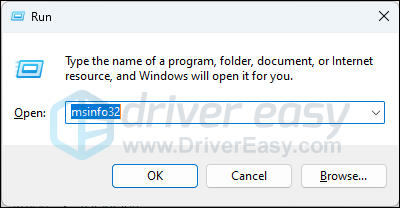
Ambil perhatian bahawa walaupun piawaian The Thaumaturge untuk PC agak tinggi, ia tidak terlalu menuntut: selagi komputer anda berumur kurang daripada 4 tahun, anda sepatutnya bersedia untuk menggunakannya. Apabila anda pasti bahawa mesin anda memenuhi keperluan sistem untuk menjalankan permainan, tetapi The Thaumaturge masih enggan melancarkan, sila teruskan ke pembaikan lain di bawah.
2. Tambahkan pembolehubah sistem baharu (jika anda mempunyai CPU Intel generasi ke-10 atau lebih baharu)
Menurut Intel, sejak generasi ke-10 pemproses Intel i-series, terdapat ralat dalam pengiraan arahan OpenSSL, yang diterangkan oleh Intel dengan lebih lengkap. di sini . Isu ini menyebabkan masalah dengan permainan dan oleh itu menyebabkan masalah seperti permainan tidak dilancarkan sama sekali dari dalam GOG, terutamanya jika anda menggunakan GOG GALAXY 2.0.42 atau lebih lama. Untuk melihat sama ada ini adalah punca kepada The Thaumaturge tidak melancarkan masalah komputer anda, anda boleh mencuba penyelesaian selamat berikut:
- Pada papan kekunci anda, tekan butang Windows kunci dan R pada masa yang sama.
- Salin dan tampal SystemPropertiesAdvanced dan pukul Masuk .
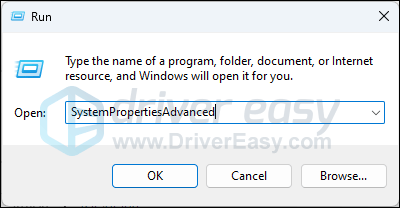
- klik Pembolehubah Persekitaran…
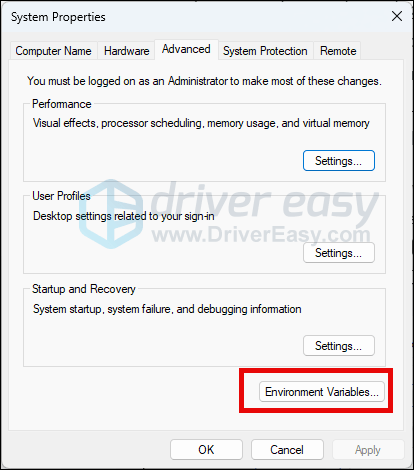
- Pilih Baru… dalam bahagian Pembolehubah sistem.
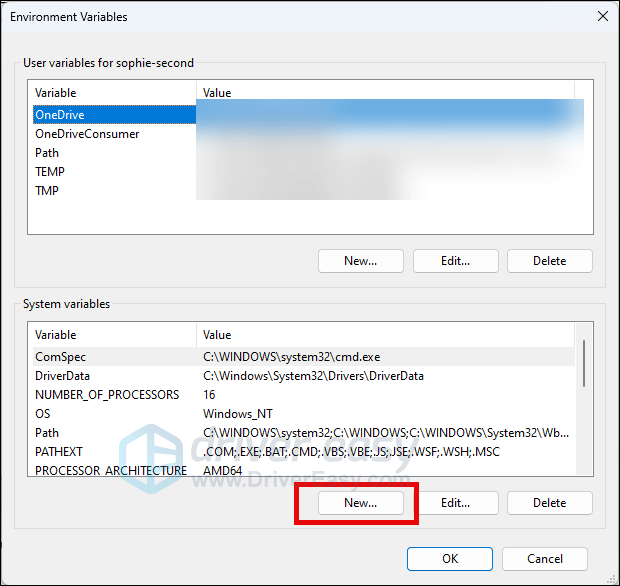
- Salinan OPENSSL_ia32cap sebagai nama Pembolehubah dan ~0x20000000 sebagai nilai Pembolehubah. Kemudian klik okey untuk menyelamatkan.
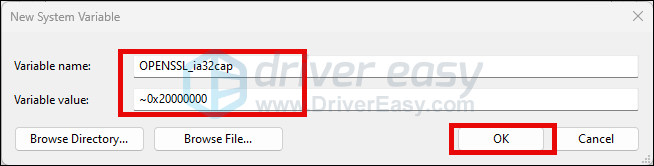
- Mulakan semula komputer anda selepas perubahan.
Cuba jalankan The Thaumaturge sekali lagi untuk melihat sama ada ia dilancarkan dengan betul sekarang. Jika tidak, sila teruskan.
3. Kemas kini Windows
Jika sistem anda tidak dikemas kini dengan kerap, mungkin terdapat isu seperti perpustakaan masa jalan yang lapuk atau visual C++ boleh diagihkan semula yang boleh menyebabkan program seperti The Thaumaturge, yang menggunakan banyak sumber komputer, tidak dilancarkan dengan betul. Untuk memastikan bahawa anda telah memasang kemas kini terkini yang tersedia:
- Pada papan kekunci anda, tekan Windows kunci, kemudian taip semak kemas kini s, kemudian klik C heck untuk kemas kini .
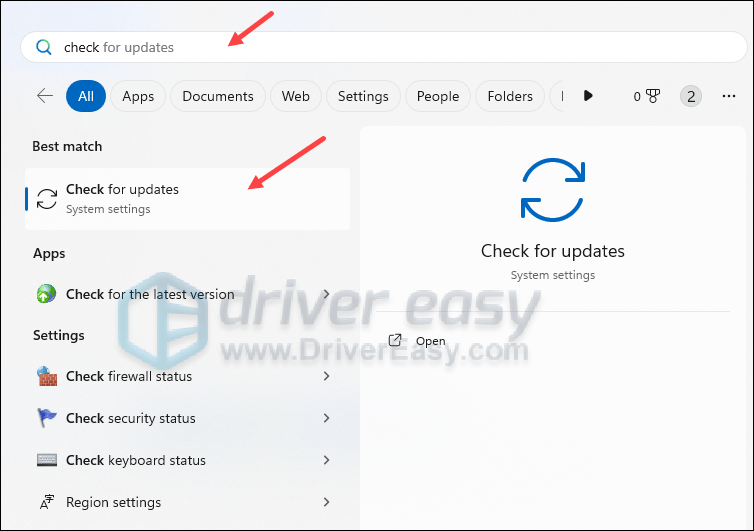
- klik Menyemak kemas kini , dan Windows akan mengimbas sebarang kemas kini yang tersedia.
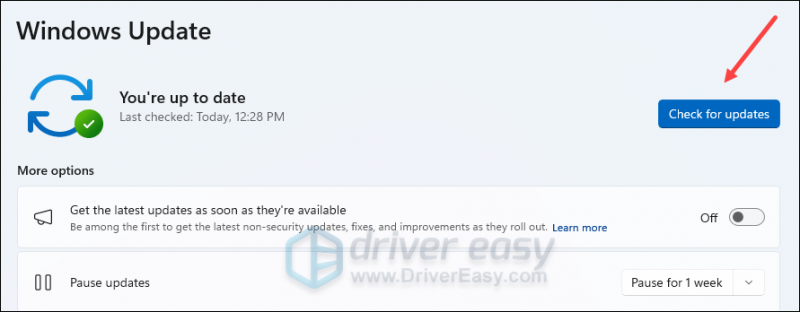
- Jika terdapat kemas kini yang tersedia, Windows akan memuat turunnya secara automatik untuk anda. Mulakan semula komputer anda untuk kemas kini berkuat kuasa jika perlu.

- Jika ada Tidak kemas kini yang tersedia, anda akan lihat Anda terkini macam ni.
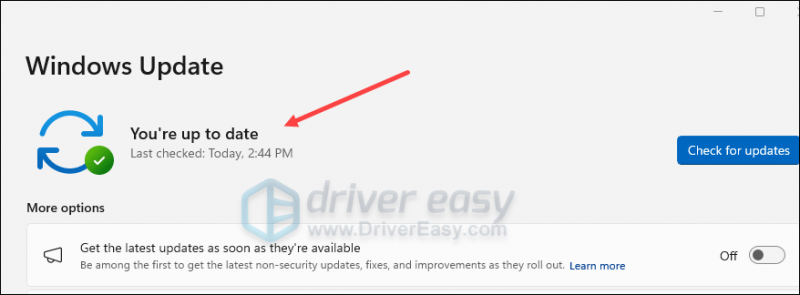
Kemudian cuba lancarkan The Thaumaturge untuk melihat sama ada ia berfungsi sekarang. Jika masalah kekal, sila teruskan ke pembetulan seterusnya.
4. Hentikan overclocking CPU dan GPU anda
Walaupun overclocking CPU dan GPU biasanya boleh meningkatkan prestasi permainan dan grafik anda, yang cukup menggoda jika anda bermain permainan seperti The Thaumaturge, terdapat kemungkinan berbuat demikian boleh menyebabkan ketidakstabilan, terlalu panas dan kerosakan pada komponen PC anda, terutamanya jika ia dilakukan secara tidak wajar atau berlebihan.
Jadi, jika anda melakukan overclocking komputer anda dalam BIOS atau melalui program perisian seperti MSI Afterburner atau Intel Extreme Tuning Utility (Intel XTU), sila hentikan melakukannya sekarang. Hanya pulihkan tetapan CPU dan GPU kepada lalai, kemudian cuba lancarkan The Thaumaturge sekali lagi untuk melihat sama ada ia berfungsi dengan baik.
Jika anda tidak melakukan overclocking GPU atau CPU anda, tetapi The Thaumaturge masih enggan melancarkan atau berfungsi, sila beralih kepada pembetulan lain di bawah.
5. Kemas kini pemacu kad grafik
Pemacu kad paparan yang lapuk atau tidak betul juga boleh menjadi punca kepada masalah tidak melancarkan The Thaumaturge anda, jadi jika kaedah di atas tidak membantu The Thaumaturge melancarkan, kemungkinan besar anda mempunyai pemacu grafik yang rosak atau ketinggalan zaman. Oleh itu, anda harus mengemas kini pemacu anda untuk melihat sama ada ia membantu.
Terdapat terutamanya 2 cara anda boleh mengemas kini pemacu grafik anda: secara manual atau automatik.
Pilihan 1: Kemas kini pemacu grafik anda secara manual
Jika anda seorang pemain yang mahir teknologi, anda boleh meluangkan sedikit masa mengemas kini pemacu GPU anda secara manual.
Untuk berbuat demikian, mula-mula lawati tapak web pengeluar GPU anda:
Kemudian cari model GPU anda. Ambil perhatian bahawa anda hanya perlu memuat turun pemasang pemacu terkini yang serasi dengan sistem pengendalian anda. Setelah dimuat turun, buka pemasang dan ikut arahan pada skrin untuk mengemas kini.
Pilihan 2: Kemas kini pemacu grafik anda secara automatik (Disyorkan)
Jika anda tidak mempunyai masa, kesabaran atau kemahiran untuk mengemas kini pemandu secara manual, anda boleh melakukannya secara automatik Pemandu Mudah . Driver Easy secara automatik akan mengenali sistem anda dan mencari pemacu yang betul untuknya. Anda tidak perlu mengetahui dengan tepat sistem yang dijalankan oleh komputer anda, anda tidak perlu bermasalah dengan pemacu yang salah yang anda akan muat turun, dan anda tidak perlu risau tentang membuat kesilapan semasa memasang. Driver Easy mengendalikan semuanya.
Anda boleh mengemas kini pemacu anda secara automatik dengan sama ada PERCUMA atau Versi pro daripada Pemandu Mudah. Tetapi dengan versi Pro, ia hanya memerlukan 2 langkah (dan anda mendapat sokongan penuh dan jaminan wang dikembalikan selama 30 hari):
- Muat turun dan pasang Driver Easy.
- Jalankan Pemandu Mudah dan klik butang Mengimbas sekarang butang. Driver Easy kemudiannya akan mengimbas komputer anda dan mengesan sebarang pemacu masalah.
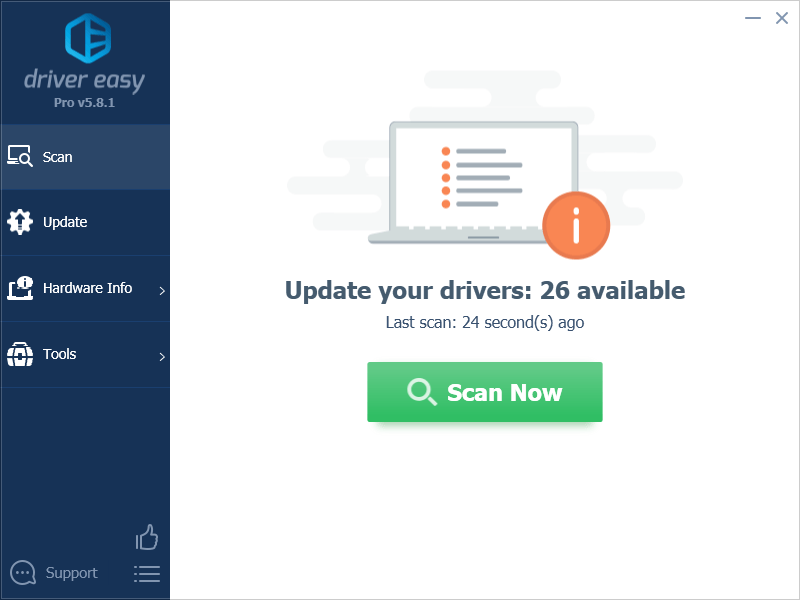
- klik Kemaskini semua untuk memuat turun dan memasang versi yang betul secara automatik semua pemacu yang tiada atau ketinggalan zaman pada sistem anda. (Ini memerlukan Versi pro – anda akan digesa untuk menaik taraf apabila anda mengklik Kemas Kini Semua.)
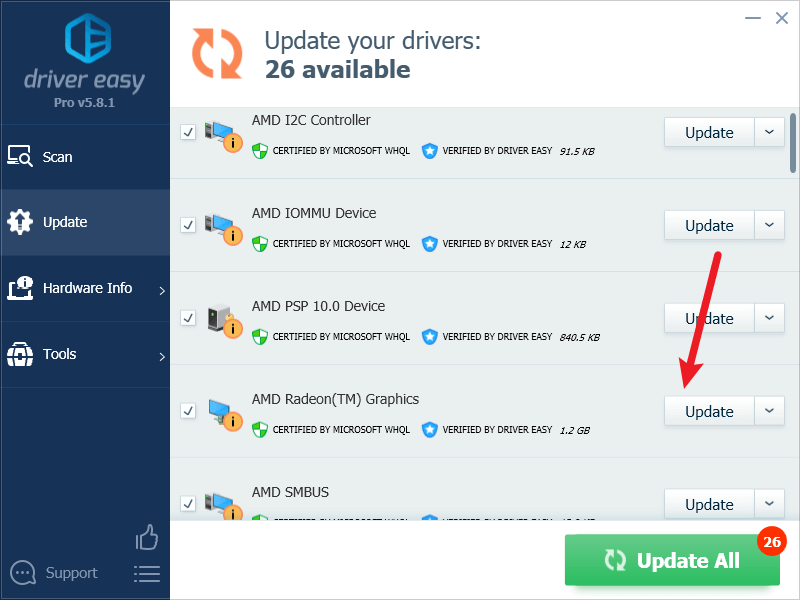
Catatan : Anda boleh melakukannya secara percuma jika anda mahu, tetapi sebahagiannya manual. - Mulakan semula PC anda untuk perubahan berkuat kuasa.
Cuba jalankan The Thaumaturge sekali lagi dan lihat sama ada pemacu grafik terkini membantunya untuk dilancarkan. Jika pembetulan ini tidak berfungsi untuk anda, cuba pembetulan seterusnya, di bawah.
6. Ubah suai nisbah teras prestasi
Nisbah teras prestasi menentukan kelajuan CPU anda. Semakin kuat CPU anda, semakin besar nombor lalainya. Sebagai contoh, nisbah teras prestasi untuk pemproses Intel Core i9 14900K ialah 57x, dan untuk Intel i5-9600K ialah 51x. Bagi sesetengah pemain, The Thaumaturge enggan melancarkan pada komputer mereka kerana nisbah teras prestasi untuk CPU mereka tidak ditetapkan dengan betul.
Untuk melihat sama ada ini adalah kes anda, anda boleh mencuba program perisian overclocking percuma (kami akan menggunakan Intel XTU sebagai contoh di sini) dan kemudian memperhalusi nisbah teras prestasi dengan cara ini:
Intel XTU adalah untuk pemproses Intel siri K dan X sahaja, jadi jika anda tidak berjaya, cuba program lain seperti MSI Afterburner atau AMD Ryzen Master. Atau jika anda cukup celik teknologi, anda boleh membuat perubahan dalam BIOS atau UEFI secara langsung tanpa menggunakan perisian overclocking pihak ketiga.- Lancarkan Intel XTU. Pergi ke Penalaan Asas > Sistem Overclock > Nisbah Teras Prestasi . Tukar nilai kepada nombor yang lebih kecil sedikit daripada lalai. Sebagai contoh, saya mempunyai 52x, dan saya akan menukarnya kepada 51x.
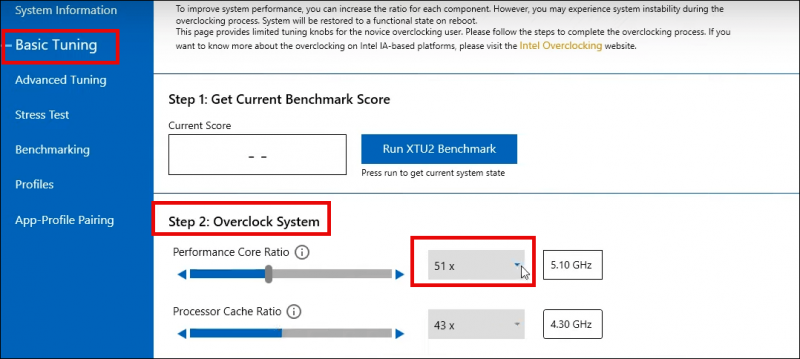
- Simpan perubahan dan mulakan semula komputer anda.
Cuba jalankan The Thaumaturge sekali lagi untuk melihat sama ada ia dilancarkan dengan baik sekarang. Jika The Thaumaturge masih enggan melancarkan, sila tukar nilai kembali kepada lalai dan cuba kaedah seterusnya di bawah.
7. Lumpuhkan program perisian yang bercanggah
Satu lagi sebab biasa mengapa The Thaumaturge tidak dilancarkan ialah program perisian bercanggah yang berjalan di latar belakang, dan Ruang Kerja Citrix ialah yang paling terkenal yang tidak serasi dengan GOG. Lihat di sini untuk maklumat lanjut jika anda berminat.
Selain Citrix, terdapat program lain yang biasanya disebut dalam senarai perisian Steam yang mungkin bercanggah. Semak dan lihat jika anda telah memasangnya:
- NZXT CAM
- Pembakar Selepas MSI
- Razer Cortex (jika anda mempunyai produk Razer, cuba pastikan pemacunya dikemas kini kepada versi terkini)
- Perisian anti-virus atau anti-perisian pengintip
- VPN, proksi atau perisian tembok api dan keselamatan lain
- P2P atau perisian perkongsian fail
- Perisian penapisan atau penyekat IP
- Muat turun program pengurus
Kebanyakan perisian yang mencurigakan berkaitan dengan sambungan rangkaian atau muat turun, jadi jika anda tidak memasang perisian yang disebutkan di atas, lihat jika anda mempunyai program perisian lain yang akan menduduki sumber rangkaian anda.
Jika anda mempunyai program ini berjalan di latar belakang, cuba nyahdayakannya dalam Pengurus Tugas dengan cara ini:
- Pada papan kekunci anda, tekan butang Logo Windows + kekunci R serentak untuk membuka kotak Run.
- taip taskmgr dan tekan Enter.
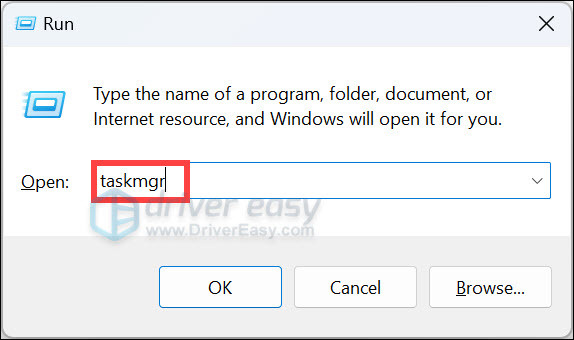
- Pilih Proses . Kemudian klik kanan pada proses yang anda tidak perlukan dan pilih Tamat tugas .
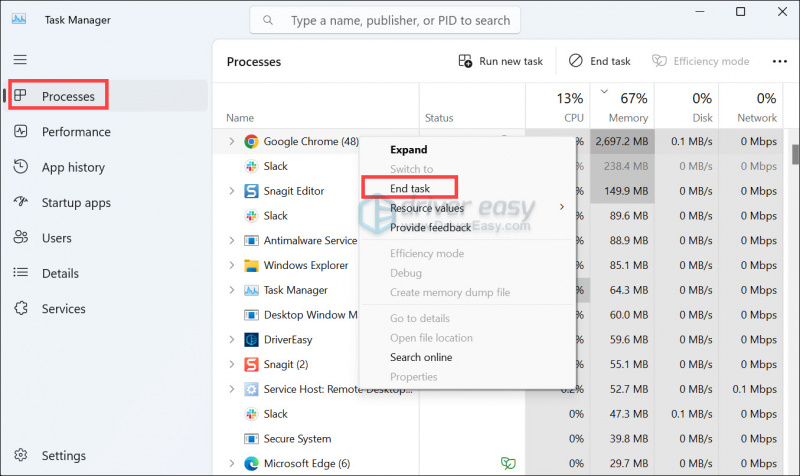
Jika anda telah memastikan bahawa anda tidak memasang program sedemikian, tetapi The Thaumaturge masih enggan melancarkan, sila teruskan ke pembaikan seterusnya di bawah.
8. Membaiki fail sistem
Jika anda menghadapi masalah berterusan dengan The Thaumaturge dan tiada penyelesaian terdahulu yang terbukti berkesan, ada kemungkinan fail sistem anda yang rosak boleh dipersalahkan. Untuk membetulkannya, pembaikan fail sistem menjadi penting. Alat Pemeriksa Fail Sistem (SFC) boleh membantu anda dalam proses ini. Dengan melaksanakan perintah 'sfc /scannow', anda boleh memulakan imbasan yang mengenal pasti masalah dan membaiki fail sistem yang hilang atau rosak. Walau bagaimanapun, adalah penting untuk diperhatikan alat SFC tertumpu terutamanya pada mengimbas fail utama dan mungkin mengabaikan isu kecil .
Dalam situasi di mana alat SFC tidak berfungsi, alat pembaikan Windows yang lebih berkuasa dan khusus disyorkan. Melindungi ialah alat pembaikan Windows automatik yang cemerlang dalam mengenal pasti fail bermasalah dan menggantikan fail yang tidak berfungsi. Dengan mengimbas PC anda secara menyeluruh, Fortect boleh menyediakan penyelesaian yang lebih komprehensif dan berkesan untuk membaiki sistem Windows anda.
- Muat turun dan pasang Fortec.
- Buka Fortet. Ia akan menjalankan imbasan percuma PC anda dan memberi anda laporan terperinci tentang status PC anda .
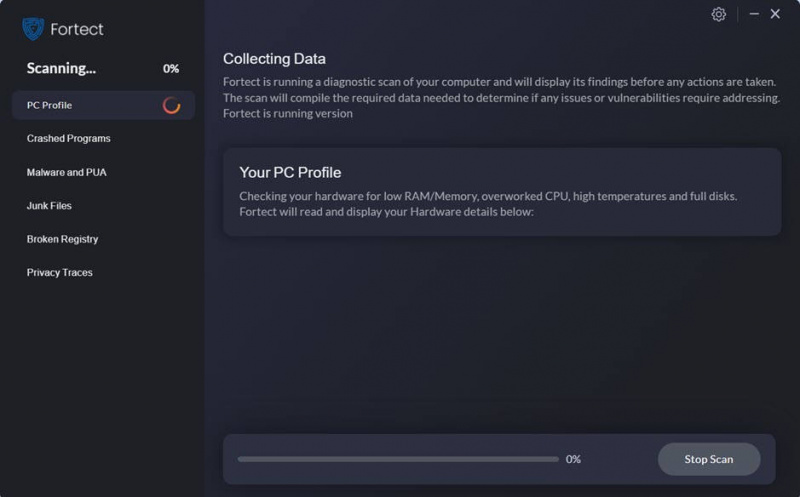
- Setelah selesai, anda akan melihat laporan yang menunjukkan semua isu. Untuk membetulkan semua isu secara automatik, klik Mulakan Pembaikan (Anda perlu membeli versi penuh. Ia disertakan dengan a Jaminan Wang Dikembalikan 60 hari jadi anda boleh membayar balik pada bila-bila masa jika Fortect tidak menyelesaikan masalah anda).
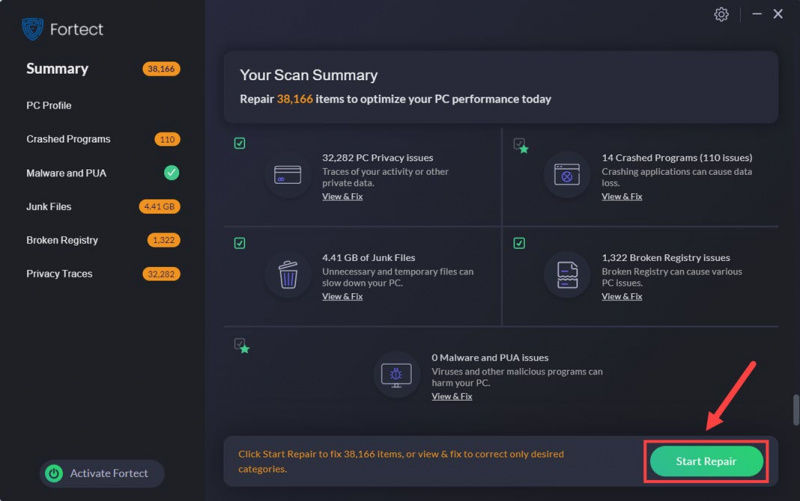
Terima kasih kerana membaca post di atas. Jika anda mempunyai cadangan membina lain yang telah membantu untuk membetulkan The Thaumaturge tidak melancarkan atau menyelesaikan masalah PC untuk anda, sila berasa bebas untuk berkongsi. Kita semua adalah telinga.
![[SOLVED] Lampu Malam Tidak Berfungsi pada Windows 10/11](https://letmeknow.ch/img/knowledge-base/16/solved-night-light-not-working-on-windows-10/11-1.jpg)

![[Selesai] Intel Extreme Tuning Utility (XU) Tidak Membuka](https://letmeknow.ch/img/knowledge-base/AB/solved-intel-extreme-tuning-utility-xtu-not-opening-1.png)

![[ASK] Assassin’s Creed: Valhalla Terus Mogok di PC](https://letmeknow.ch/img/program-issues/88/assassin-s-creed.jpg)

